效果图:

登录成功:显示提示框,并会跳转到下一页面

用户名不能为空:

登录密码不能为空:
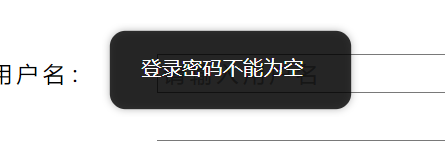
用户名或密码不正确
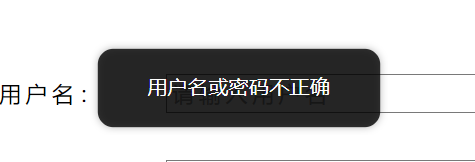
设置步骤:
1.添加动态面板,设置长宽,设置动态面板名字
2.点击动态面板、状态1,然后添加提示框和文字,设置状态1的名字为登录成功
3.为了规范和方便,将提示框和文字进行组合
4.添加多种提示框,右键单击状态1,选择添加状态
5.设置状态2的名字用户名不能为空,点击动态面板、状态2,然后添加提示框和文字
设置后如图:

6.设置动态面板的交互,显示时:等待3000ms和显示/隐藏,隐藏当前逐渐300ms

7.选中登录按钮,设置交互,先添加几个情形,登录成功、用户名不能为空、密码不能为空、用户名或密码不正确
具体操作:
(1)新建交互,选中单击时

(2)添加情形1、2、3、4

情形1:登录成功

情形2:用户名不能为空
情形3:登录密码不能为空
情形4:用户名或密码不正确
(3)添加后效果如下

8.单击时:登录成功的条件:Login为“已登录”;设置面板状态,“吐司提示”到“登录成功”;显示、隐藏,显示土司提示逐渐300毫秒bring to front;等待1000ms,打开链接:设置要跳转到的页面
具体操作示例:
(1)在登录成功情形中添加动作设置变量值
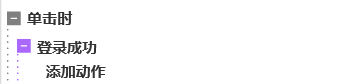
(2)设置变量值中添加变量Login


(3)设置变量值 Login为“已登录”

(4)设置面板状态,吐司提示到登录成功
(5)设置显示/隐藏,显示吐司提示逐渐300ms 选中置于顶层

(6)等待1000ms
(7)设置登录成功要跳转到的页面,设置打开链接,选中页面

(8)全部设置完成后的效果

9.设置吐司提示为不可见

10.中间部分内容设置为内容框架的动态面板